Bilgisayarda Web tv İle İzleme Olanağı !
Tüm Canlı ve Vod Kanallar Ayrı Ayrıdır , Bitiş Sürenizide Görebilirsiniz. İPTVTR WEB TV Sistemi
-
Öncelikle Web TV Giriş Sitemize Giriş Yapın !
-
Siteye Girdikten Sonra Giriş Yap Butonuna Basınız
-
Size Verdiğimiz Kullanıcı Adı ve Şifre ile Giriş Yapın
-
Giriş Yaptıktan Sonra Tum Kanallar Kategorili Şekilde Gelicektir.
-
Simdi İyi Seyirleri DilERİZ Sizlere






![[IMG]](https://1.bp.blogspot.com/-iwL1d6pM4r8/VcfNutgiE4I/AAAAAAAACVo/sZaObFjSLso/s1600/jCUD3SnyOZWKl.png)
![[IMG]](http://forum.ss-iptv.com/images/illustrations/sh1.png)
![[IMG]](http://forum.ss-iptv.com/images/illustrations/sh3_en.png)
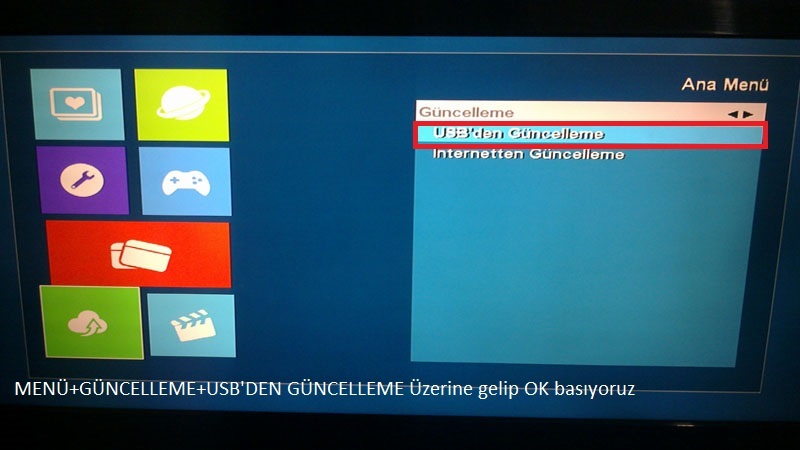

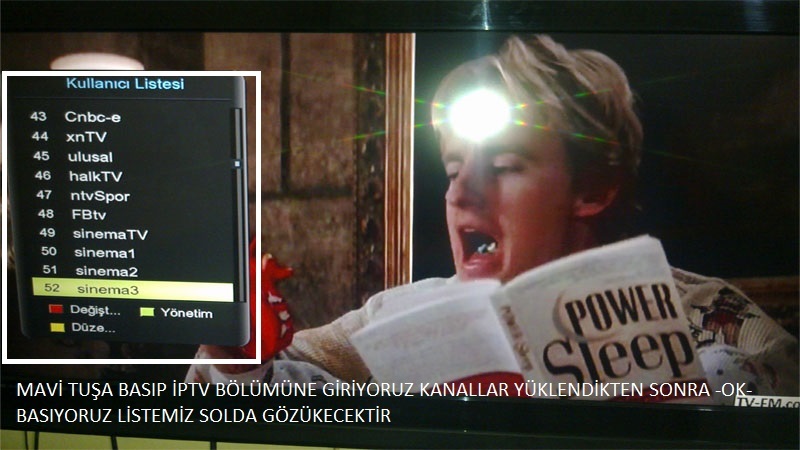


Listeleri gonderebilirmisiniz lütven… ilk defa deneyecegim …. tsk
Selamlar Whatsap Destek Hattımıza baglanarak iptv Test Alabilirsiniz.